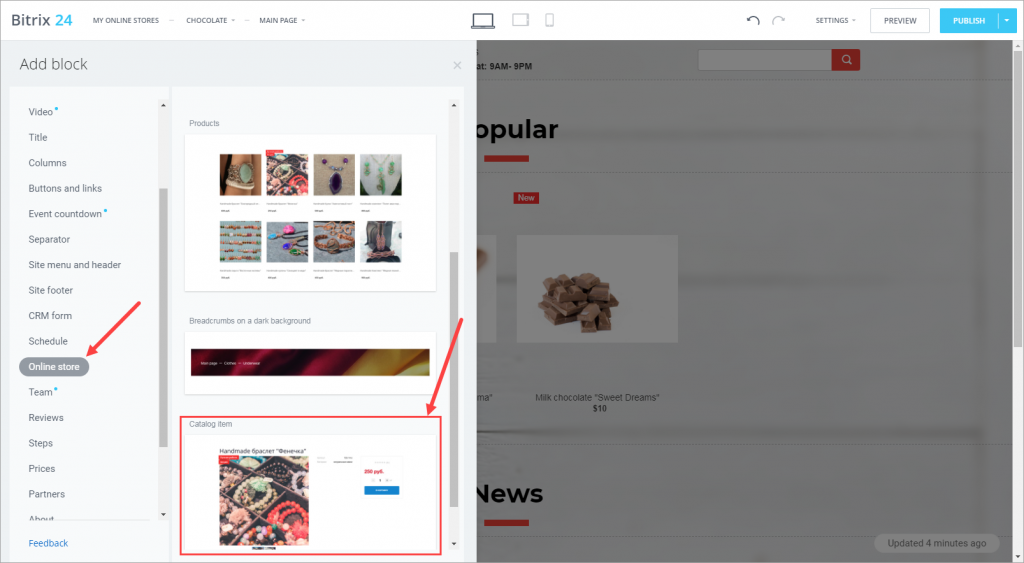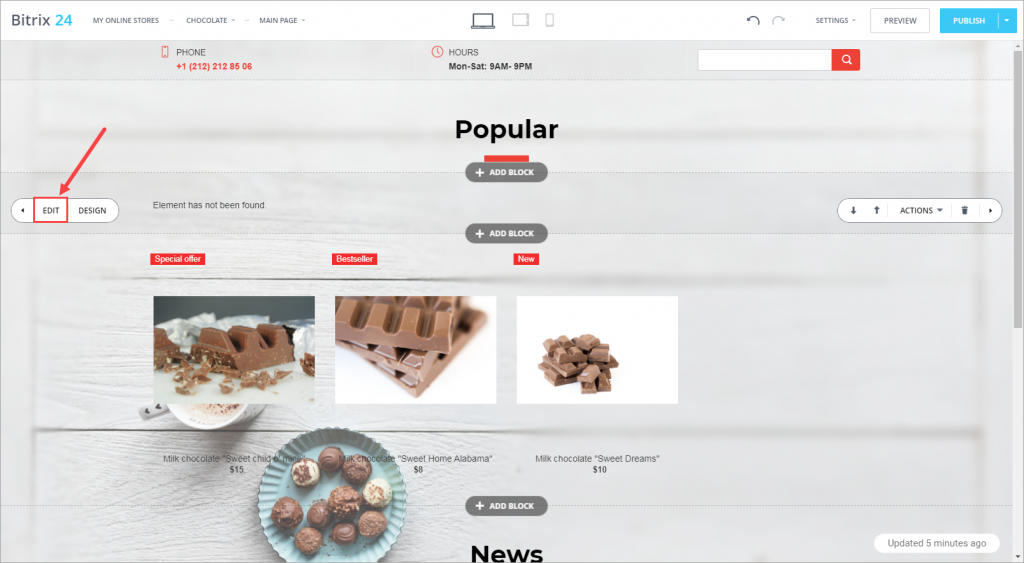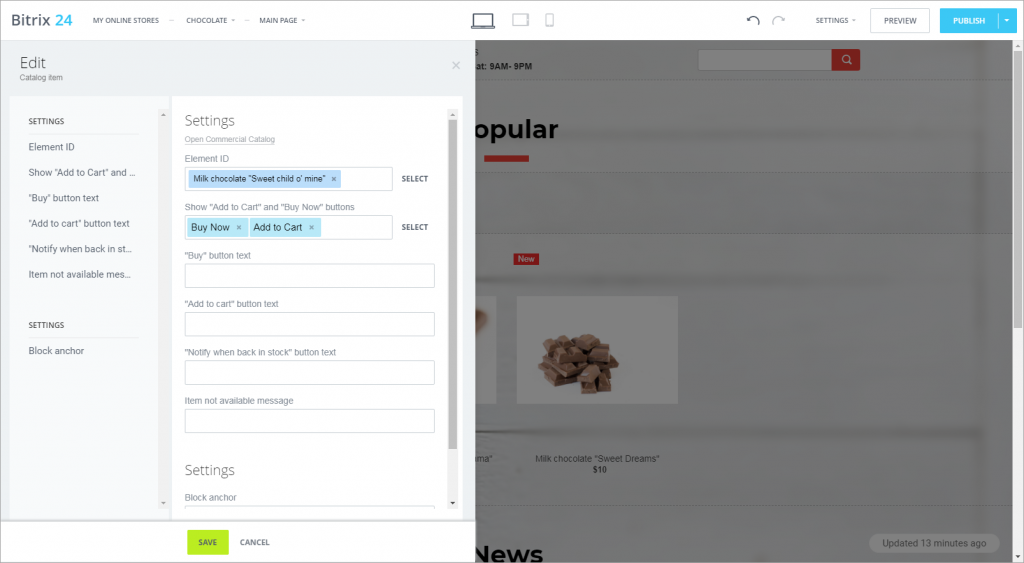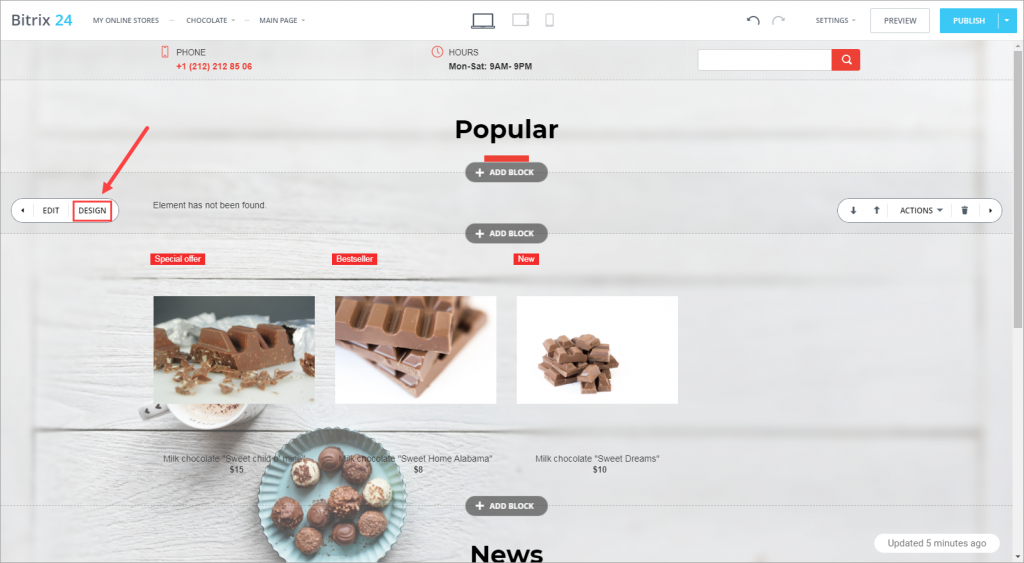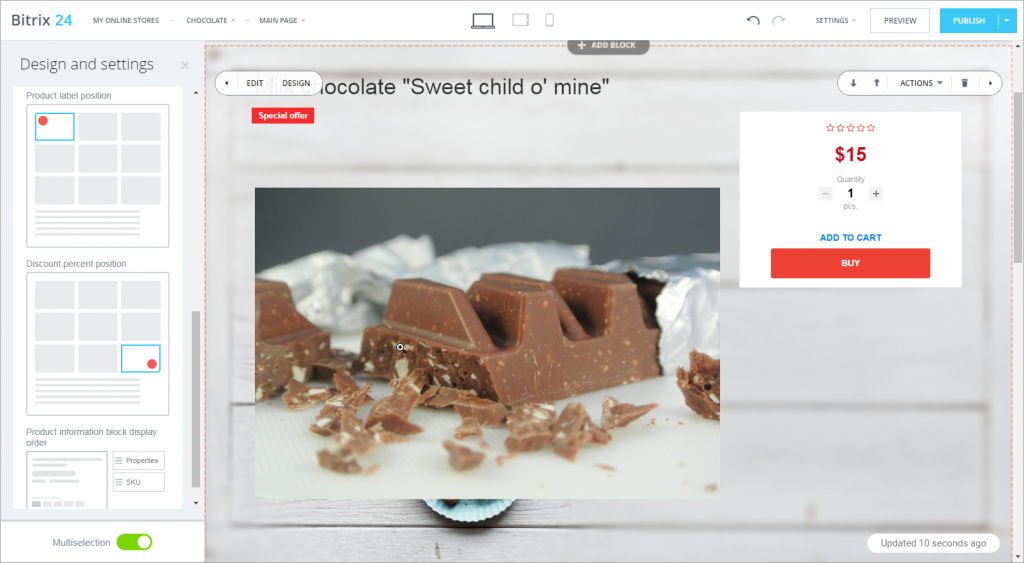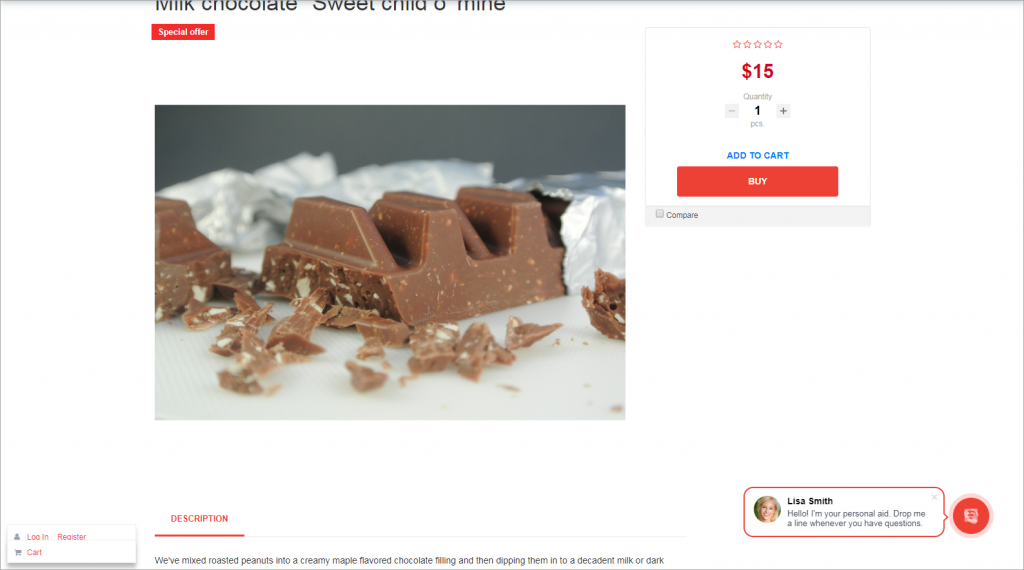Khối mục Danh mục cho phép bạn thêm trang sản phẩm chi tiết vào trang web Cửa hàng trực tuyến Bitrix24 của mình.
Nhấp vào Thêm khối> Cửa hàng trực tuyến> Mục danh mục .
Cấu hình khối
Để định cấu hình khối, hãy nhấp vào Chỉnh sửa .
Các cài đặt tiếp theo có sẵn:
- ID phần tử – chọn sản phẩm sẽ được hiển thị trong khối này.
- Hiển thị các nút “Thêm vào giỏ hàng” và “Mua ngay” – chọn các nút sẽ được đặt trong khối này.
- Văn bản nút “Mua”, văn bản nút “Thêm vào giỏ hàng”, văn bản nút “Thông báo khi có hàng trở lại” – bạn có thể nhập văn bản tùy chỉnh của mình cho các nút này.
- Thông báo mặt hàng không có sẵn – khách hàng của bạn sẽ thấy thông báo này nếu bạn dùng hết sản phẩm này.
- Anchor khối – văn bản neo được sử dụng để tạo liên kết đến khối.
Thiết kế và Cài đặt
Nhấp vào nút Thiết kế .
Tại đây, bạn có thể định cấu hình không chỉ cài đặt kiểu mà còn có thể xem cài đặt.
- Thuộc tính – ở đây bạn có thể chọn các thuộc tính sản phẩm sẽ được hiển thị trong khối (nhà sản xuất, vật liệu, v.v.).
Đọc thêm về cách thêm thuộc tính sản phẩm trong bài viết – Thêm sản phẩm vào danh mục thương mại .
- Vị trí nhãn sản phẩm và vị trí phần trăm giảm giá – chỉ định vị trí nhãn sản phẩm và phần trăm giảm giá sẽ được hiển thị.
- Thứ tự hiển thị khối thông tin sản phẩm – chỉ định thứ tự của các khối với thông tin về sản phẩm.
Xong! Bạn đã tạo một trang sản phẩm chi tiết.